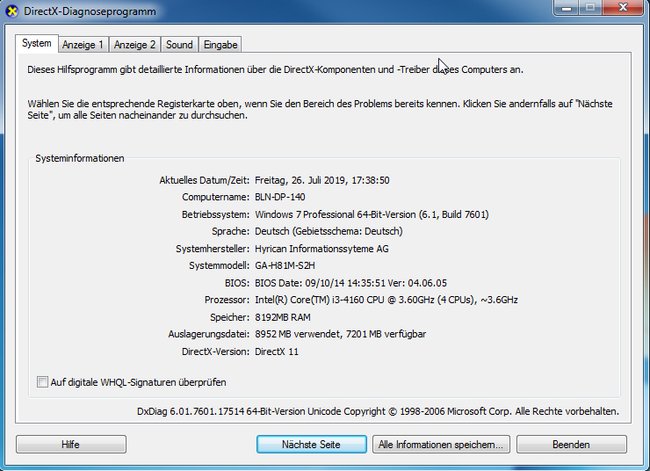Probleme mit der Wiedergabe von Multimediadateien unter Windows können auf DirectX Fehler zurückzuführen sein, die man am besten mit dxdiag, dem Diagnoseprogramm von DirectX, findet.
Mit dem DirectX Download bekommt man die Endbenutzer-Version von DirectX, die für die meisten Multimedia-Anwendungen unter Windows erforderlich ist, weshalb man als Windows-User in jedem Fall DirectX installieren und künftig aktualisieren sollte, wenn eine neue Version vorliegt. Fehler, die unter Windows im Zusammenhang, mit Grafik, Sound oder auch Spielecontrollern auftreten, können darauf zurückzuführen sein, dass DirectX nicht richtig funktioniert.
Um herauszufinden, ob dieses der Fall ist, führt man am besten einen Prüfvorgang mit dem DirectX-Diagnoseprogramm dxdiag aus. Dieses ruft man auf, indem man den Windows-Startbutton betätigt und anschließend „dxdiag“ im Feld „Programme und Dateien durchsuchen“ bzw. „Ausführen“ eingibt. Jetzt wird das Tool gestartet und man kann direkt prüfen, ob ein Fehler vorliegt.
DirectX Fehler mit dem Diagnoseprogramm dxdiag analysieren
Das weitere Vorgehen richtet sich nun danach, welcher Natur die auftretenden Probleme sind. Handelt es sich um ein Problem mit der Grafik beispielsweise eines Spiels, geht man auf die Registerkarte „Anzeige“ und überprüft dort, ob die DirectDraw-, Direct3D- und AGP-Beschleunigungen aktiviert sind. Ist dies nicht der Fall, muss in der Systemsteuerung die Hardwarebeschleunigung aktiviert werden.
Dazu ruft man unter „Darstellung und Anpassung“ den Punkt „Bildschirmauflösung anpassen“ auf und geht hier zunächst auf „Erweiterte Einstellungen“, „Problembehandlung“ und schließlich auf „Einstellungen ändern“, wo sich ein Schieberegler mit dem Titel „Hardwarebeschleunigung“ befindet, den man in die maximale Position bringt.
Weiterhin kann es sich auch um einen DirectX Fehler handeln, wenn ein Gamecontroller nicht funktioniert. Um dies herauszufinden, wechselt man im Diagnoseprogramm auf den Reiter „Eingabegeräte“. Wird der betreffende Gamecontroller dort nicht angezeigt, sollte man den Treiber für dieses Gerät erneut installieren.
Auch ist es möglich, dass Probleme mit DirectX auftreten, wenn auf dem System Treiber verwendet werden, die nicht von Microsoft digital signiert wurden. Falls in dxdiag eine entsprechende Meldung erscheint, sollte man den betreffenden Treiber aktualisieren.
Manchmal wird eine ältere Version von DirectX benötigt
Darüber hinaus kann es vereinzelt vorkommen, dass Spiele eine ältere Version von DirectX benötigen, als die auf dem System installierte. In diesem Fall sollte man zunächst DirectX entfernen, um dann die passende, ältere Version von DirectX zu installieren.
Hat dir der Beitrag gefallen? Folge uns auf WhatsApp und Google News und verpasse keine Neuigkeit rund um Technik, Games und Entertainment.